spusťte bezplatný 7denní e-mailový kurz na WordPress
403 zakázaná chyba se může objevit, když navštívíte prázdný adresář webových stránek nebo konkrétní stránku, která má chybu oprávnění. Je to proto, že většina webových stránek je nastavena tak, aby zakázala procházení adresářů, aby útočníci zabránili přístupu k citlivým souborům.
pokud však vy nebo vaši návštěvníci narazíte na tuto chybu na vašem webu, je nutné problém vyřešit nebo můžete riskovat ztrátu cenného provozu. Protože se jeho příčiny liší, existuje mnoho metod k vyřešení 403 chyb.
vysvětlíme různé typy 403 zakázaných chyb, jejich možné příčiny a také poskytneme osm metod k opravě 403 zakázaných chyb.
| Kód chyby | 403 Zakázaná chyba |
| typ chyby | chyba na straně klienta |
| variace chyb | zakázáno: Nemáte oprávnění k přístupu na tomto serveru HTTP Error 403-Forbidden Error 403-Forbidden 403 forbidden request forbidden by administrative rules 403 Forbidden Access odepřen – nemáte oprávnění k přístupu Error 403 HTTP 403 Forbidden |
| chyba způsobuje | chybějící stránka indexu zlomený Plugin WordPress nesprávná IP adresa infekce malwarem nový odkaz na webovou stránku |
co je 403 Zakázaná chyba?
403 Zakázáno-nemáte oprávnění k přístupu tento zdroj je stavový kód HTTP, ke kterému dochází, když webový server rozumí požadavku, ale nemůže poskytnout další přístup.
příčiny 403 zakázaných
často jsou zakázané chyby HTTP 403 způsobeny chybnou konfigurací přístupu na straně klienta, což znamená, že problém můžete obvykle vyřešit sami.
častou příčinou těchto chyb je nastavení oprávnění k souboru nebo složce, které řídí, kdo může číst, psát a spouštět soubor nebo složku.
v tomto případě existují dvě možnosti: buď vlastník webu upravil nastavení tak, abyste nemohli přistupovat ke zdrojům, nebo nenastavili správná oprávnění.
druhá běžná příčina je poškozená nebo nesprávná nastavení v .soubor htaccess. K tomu může dojít po provedení změn v souboru. Naštěstí je snadné vyřešit problém jednoduše vytvořením nového konfiguračního souboru serveru.
Kromě těchto dvou běžných příčin jsou zde některé další možné spouštěče chyby:
- chybí stránka indexu – název domovské stránky webu není index.html nebo index.Linux.
- vadný Plugin WordPress-pokud plugin WordPress není správně nakonfigurován nebo je nekompatibilní s jiným pluginem, může vyvolat chyby 403.
- nesprávná IP adresa-název domény ukazuje na nesprávnou nebo starou IP adresu, která nyní hostí web, který blokuje váš přístup.
- Malware infekce-malware infekce může způsobit .soubor htaccess, který má být neustále poškozen. Před obnovením souboru budete muset malware odstranit.
nový odkaz na webovou stránku-vlastník webu možná aktualizoval odkaz na stránku, který se nyní liší od verze uložené v mezipaměti.
jak opravit zakázanou chybu 403
vzhledem k tomu, že zakázaná chyba HTTP 403 úzce souvisí s oprávněními pro přístup k souborům, bude to hlavní zaměření následujících metod k jejímu vyřešení. To znamená, že existují i jiné způsoby řešení tohoto problému, například vymazání mezipaměti prohlížeče nebo skenování malwaru.

podívejme se lépe na každou z osmi dostupných metod k vyřešení chyby HTTP 403.
Vezměte prosím na vědomí, že zatímco zde uvedené kroky se zaměřují hlavně na WordPress, lze je použít i na jiné webové stránky.
1. Zkontrolujte .htaccess soubor
nemusí být obeznámeni s .soubor htaccess, protože často zůstává skrytý v adresáři webu. Pokud však používáte správce souborů Hostinger, je soubor ve výchozím nastavení k dispozici ve vašem adresáři public_html.
vyhledejte jej podle následujících kroků:
- najděte správce souborů na hlavním panelu hPanel.
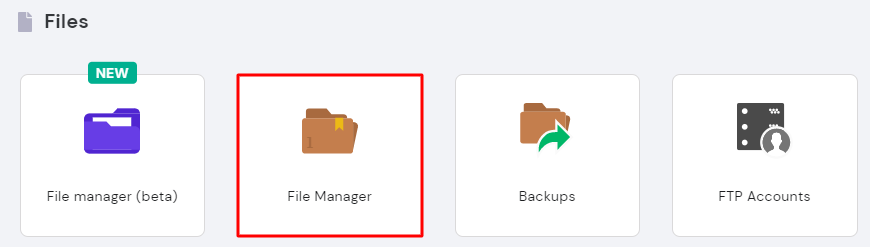
- otevřete adresář public_html a najděte.soubor htaccess.
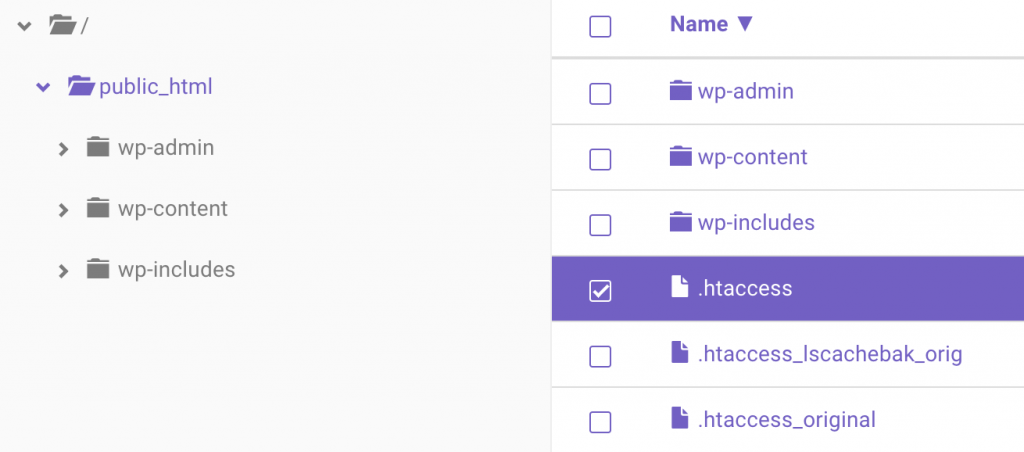
pokud používáte cPanel, postupujte takto:
- vyhledejte Správce souborů na cPanel.

- v adresáři public_html vyhledejte .soubor htaccess.

- pokud soubor nemůžete najít, klikněte na Nastavení v pravém horním rohu obrazovky a povolte možnost zobrazit skryté soubory (dotfiles).

The .htaccess soubor je konfigurační soubor serveru a funguje hlavně změnou nastavení webového serveru Apache.
přestože je soubor ve výchozím nastavení přítomen na většině webových stránek, musíte vytvořit nový soubor ručně, pokud jej váš web nemá nebo pokud byl neúmyslně smazán.
Nyní, když jste soubor našli, zkontrolujte, zda nesprávná konfigurace způsobuje chybu:
- klepněte pravým tlačítkem myši na soubor a vyberte Stáhnout pro vytvoření zálohy.
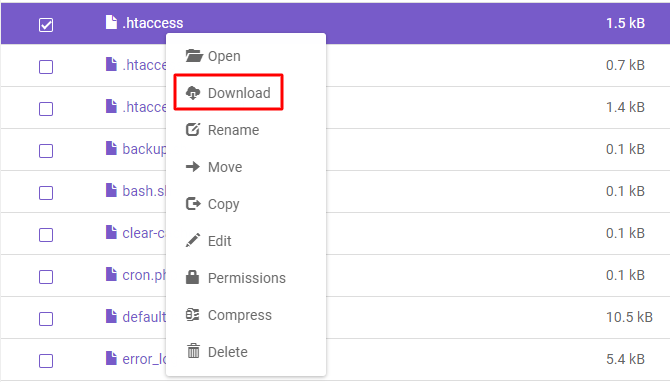
- jakmile budete mít zálohu, odstraňte soubor.
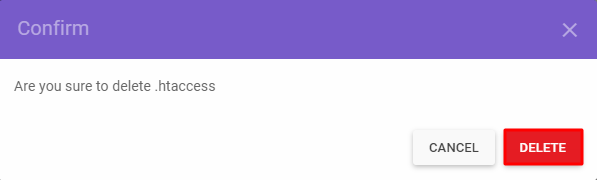
- zkuste přistupovat na svůj web. Pokud to funguje dobře, znamená to, že soubor byl poškozen.
- pro vytvoření nového .htaccess soubor, přihlaste se do řídicího panelu WordPress a klikněte na Nastavení – > Permalinks.
- bez provedení změn klikněte na tlačítko Uložit změny v dolní části stránky.

tím se vygeneruje nový .htaccess Soubor pro vaše webové stránky. Pokud to problém nevyřešilo, zkuste další metodu.
2. Obnovit oprávnění souborů a adresářů
další možnou příčinou spouštění chyb HTTP 403 jsou nesprávná oprávnění pro soubory nebo složky. Obecně platí, že při vytváření souborů přicházejí se specifickými výchozími oprávněními k souborům, která řídí, jak je můžete číst, psát a spouštět.
Pro Tip
pokud používáte Hostinger, existuje speciální nástroj, který se postará o všechny vaše problémy s povolením jediným kliknutím. Do vyhledávacího pole zadejte opravit vlastnictví souboru nebo přejděte do dolní části ovládacího panelu na jiné a vyhledejte jej tam.
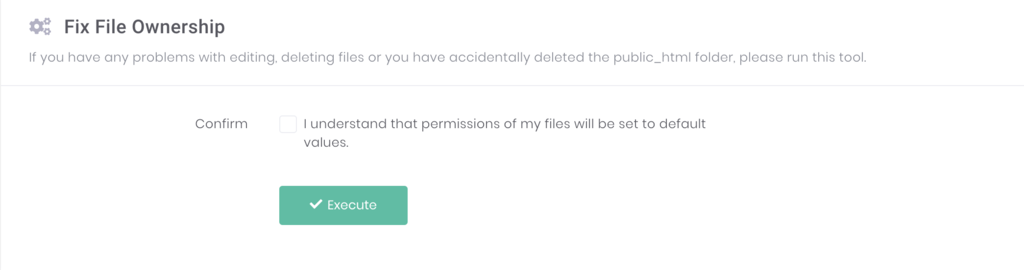
tento nástroj vám ušetří spoustu času a obnoví všechny soubory a adresáře oprávnění na výchozí hodnoty.
pomocí FTP vám umožní upravovat oprávnění souborů a složek. Chcete-li začít, měli byste:
- nakonfigurujte klienta FTP a připojte jej k webu.
- po připojení klikněte pravým tlačítkem na public_html a vyberte atributy souboru.

- do pole číselná hodnota zadejte oprávnění 755, vyberte Použít pouze pro adresáře a stiskněte OK.
obecná praxe pro číselné hodnoty oprávnění k souborům používá 755 pro složky, 644 pro statický obsah a 700 pro dynamický obsah.

- po změně oprávnění složky opakujte kroky 2 a krok 3, ale nyní zadejte 644 do pole číselná hodnota a vyberte možnost použít pouze pro soubory.

po dokončení zkuste přistupovat na svůj web a zjistěte, zda je chyba vyřešena.
3. Zakažte pluginy WordPress
pokud jste se dostali tak daleko a žádná z předchozích metod nefunguje, je pravděpodobné, že chyba je způsobena nekompatibilním nebo vadným pluginem. V tomto kroku se pokusíme zakázat pluginy, abychom zkontrolovali, zda tak opraví zakázanou chybu 403.
doporučujeme zakázat všechny pluginy najednou místo toho, abyste procházeli procesem jeden po druhém. Podle této metody byste měli být schopni problém odhalit a pracovat na řešení. Zde je to, co budete muset udělat:
- přístup k hostingovému účtu přes FTP nebo použijte správce souborů hostingového účtu a přejděte do složky public_html – > wp-content.
- vyhledejte složku plugins.
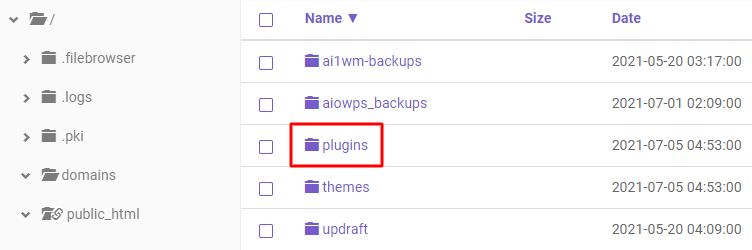
- přejmenujte složku s jiným názvem, jako je „disabled-plugins“, abyste deaktivovali všechny pluginy.
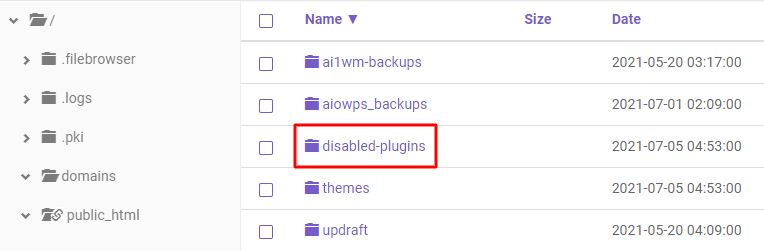
zkuste znovu připojit web. Pokud chyba již neexistuje, problematický plugin je skutečným zdrojem chyby.
přejmenujte složku zpět na pluginy. Nyní musíte deaktivovat pluginy jeden po druhém z řídicího panelu WordPress a zkontrolovat, zda web stále funguje. Tímto způsobem budete moci detekovat vadný plugin.
jakmile ji najdete, aktualizujte plugin v případě potřeby nebo jej odstraňte. Pokud se však chyba stále objeví, možná budete muset požádat o pomoc svého poskytovatele hostingu.
4. Nahrajte stránku s indexem
zkontrolujte název domovské stránky vašeho webu-měl by se jmenovat index.html nebo index.Linux. Pokud tomu tak není, pak existují dvě alternativy. První a nejjednodušší je přejmenovat domovskou stránku jako index.html nebo index.Linux.
pokud si však chcete zachovat aktuální název domovské stránky, nahrajte stránku indexu do adresáře public_html a vytvořte přesměrování na stávající domovskou stránku.
zde jsou následující kroky:
- Nahrajte index.html nebo index.php soubor do adresáře public_html. Použijte k tomu správce souborů nebo FTP vašeho hostingového účtu.
- otevřete .soubor htaccess.
- vložte tento úryvek kódu pro přesměrování indexu.php nebo index.html soubor na stávající domovskou stránku. Nezapomeňte nahradit
homepage.htmlskutečným názvem stránky.
Redirect /index.html /homepage.html
5. Upravit vlastnictví souboru
nesprávné vlastnictví souboru může vyvolat 403 zakázaná chyba, pokud používáte Linux nebo VPS hosting.
soubory a složky lze obvykle přiřadit vlastníkovi, skupině nebo obojímu. Mějte na paměti, že k úpravě vlastnictví v těchto prostředích potřebujete přístup SSH. K připojení k serveru VPS budete také potřebovat terminál SSH.
po připojení SSH k webovému serveru zkontrolujte vlastnictví pomocí tohoto příkazu SSH:
ls -1
výsledek bude vypadat takto:
-rwxrw-rw- 1 20 Jul 20 12:00 filename.txt
podívejte se na část vlastníka a skupiny. Správné vlastnictví by mělo být uživatelské jméno vašeho hostingového účtu. Pokud vidíte jiné vlastnictví, použijte příkaz Chown Linux k úpravě vlastnictví souborů. Zde je základní syntaxe pro chown:
chown
pokud je například vaše uživatelské jméno Hostinger, použijte syntaxi, jako je tato:
chown Hostinger filename.txt
pokud se sami necítíte pohodlně pomocí SSH, požádejte o pomoc náš tým podpory.
6. Ověřte záznam a
403 zakázaná chyba může také nastat, pokud název vaší domény ukazuje na nesprávnou adresu IP, kde nemáte oprávnění k prohlížení obsahu. Proto znovu zkontrolujte, zda název vaší domény ukazuje na správnou adresu IP.
Chcete-li zkontrolovat, zda je záznam domény správně označen, otevřete Editor zóny DNS na vašem hpanelu:
- přihlaste se do svého hpanelu.
- přejděte do sekce Upřesnit a klikněte na editor zóny DNS.
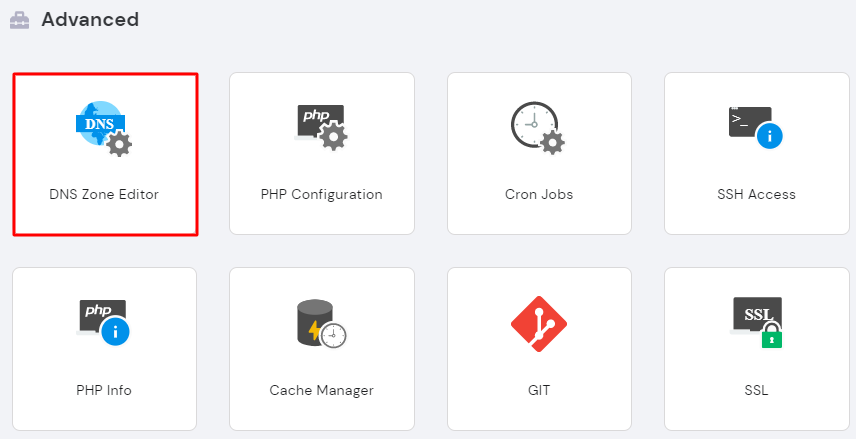
- zobrazí se seznam záznamů DNS. Najděte záznam se štítkem A ve sloupci Typ.

- zkontrolujte IP adresu ve sloupci obsah.
- pokud ukazuje na nesprávnou IP adresu, klikněte na Upravit a změňte ji. Po dokončení klikněte na Aktualizovat.
pokud nenajdete správný záznam, vytvořte nový ze sekce Správa záznamů DNS. Ujistěte se, že jste jako typ vybrali a A do pole Body to vložte správnou adresu IP. Poté klikněte na Přidat záznam.

pokud jste nedávno migrovali z jednoho webového hostitele na druhého a zapomněli jste změnit své jmenné servery, vaše doména může stále ukazovat na starého webového hostitele. Jakmile Starý hostitel zruší váš účet, způsobí to kód stavu chyby 403.
7. Hledání malwaru
Malware může být další příčinou chyby 403. Pokud se váš web WordPress nakazí škodlivým softwarem, může do něj neustále vkládat nežádoucí kód .soubor htaccess. Tímto způsobem, i když budete soubor opravovat pomocí první metody, kterou jsme představili, chyba přetrvává.
Prohledejte své webové stránky a identifikujte jakýkoli malware. Existuje spousta bezpečnostních pluginů pro WordPress, jako je Sucuri nebo Wordfence.

Většina bezpečnostních pluginů WordPress, jako je WordFence, může odstranit malware. Jakmile plugin identifikuje všechny infikované soubory, dostanete žalovatelné možnosti pro tyto soubory, jako je jejich odstranění nebo obnovení.
další metodou je obnovení webu pomocí záložních souborů. Je také možné jej obnovit pomocí zálohy databáze, pokud nemáte úplnou zálohu souborů webu.
8. Vymažte historii/mezipaměť webu
mezipaměť prohlížeče a soubory cookie mohou také způsobit chybu 403. Cache ukládá data, aby se web načítal rychleji při příští návštěvě. Je však možné, že odkaz na web byl aktualizován a skutečný odkaz na webovou stránku se nyní liší od verze uložené v mezipaměti.
další možností je, že chyba pochází z cookies. Může se stát, že se na webu obvykle přihlašujete normálně, ale poslední pokus o přihlášení vám ukázal tuto chybovou zprávu.
vymazání mezipaměti prohlížeče a souborů cookie by mělo tento problém vyřešit. Pamatujte, že vymazání mezipaměti může způsobit, že další návštěva webu bude trvat dlouho, protože váš prohlížeč znovu požádá o všechny soubory webu. Vymazání souborů cookie vás také odhlásí ze všech přihlášených webových stránek.
Chcete-li vymazat mezipaměť a soubory cookie v prohlížeči Google Chrome, postupujte takto:
- klikněte na ikonu se třemi tečkami v pravém horním rohu a vyberte Nastavení.
- najděte sekci Soukromí a zabezpečení a klikněte na Vymazat data prohlížení.

- pomocí rozevírací nabídky vyberte časový rámec pro odstranění dat. Poté zkontrolujte soubory cookie a další data webu a obrázky a soubory uložené v mezipaměti.

- klikněte na Vymazat data.
Jakmile dokončíte všechny kroky, zkuste znovu navštívit web a přihlásit se, pokud to vyžaduje. Pokud toto nebo jiné řešení nefunguje, doporučujeme kontaktovat náš tým podpory prostřednictvím živého chatu a vyřešit tento problém.
odstraňování dalších chyb 4xx
jak opravit 401 neoprávněná chyba?
jak opravit entitu 413 příliš velkou chybu?
jak opravit chybu 404 Nenalezeno?
jak opravit chybu 429 příliš mnoho požadavků?
závěr
403 Zakázané chyby mohou způsobit velkou frustraci, protože vám zakáží přístup ke zdroji. Vyskytují se hlavně kvůli nesprávným oprávněním k souborům,ale existuje několik dalších možných příčin, jako je chybějící indexový soubor, vadné pluginy nebo dokonce infekce malwarem.
nalezení skutečné příčiny 403 chyb může být obtížné. Nicméně, podle metod uvedených v tomto článku, jsme si jisti, že vaše webové stránky mohou znovu fungovat.
Chcete-li shrnout, zde jsou kroky, které byste měli podniknout, abyste se zbavili chybové zprávy 403 na vašem webu WordPress:
- zkontrolujte .soubor htaccess.
- obnovit oprávnění souborů a adresářů.
- zakázat pluginy WordPress.
- Nahrajte stránku indexu.
- upravit vlastnictví souboru.
- ověřte záznam A.
- odstraňte veškerý malware.
- vymažte historii webového prohlížeče a mezipaměť.
zakázaná Chyba 403 je jen jedním z mnoha chybových kódů HTTP. Jako vlastník webu jste se možná setkali s dalšími chybami na straně klienta, jako je chyba 404 nebo chyby na straně serveru, jako je časový limit brány 504.
doporučujeme vám, abyste se o těchto chybách stále učili, abyste věděli, jak s nimi zacházet, pokud se někdy objeví na vašem webu.
tento příspěvek byl naposledy změněn 24. prosince 2021 9:47